Så här skriver du Ampersands (&) i Excels rubriker och sidfot

Har du försökt skriva en ampersand (&) i en sidhuvud eller sidfot i Excel och sett att den försvinna i ditt tryckta kalkylblad? Det finns ett speciellt knep för att skriva ampersands i rubriker och sidfot i Excel så att du inte förlorar dem.
Till exempel kan ett företag med en ampersand i deras namn - som vårt fiktiva "Smith & Jones" advokatbyrå sätta sitt namn i rubriken. Ampersand används emellertid i Excel-rubriker och sidfot som en "markör" som indikerar att en särskild formateringskod följer. Vi visar dig tricket för att inkludera en ampersand i din rubrik eller sidfot.
Om du vill lägga till en rubrik eller sidfot i din arbetsbok klickar du på fliken "Sidlayout".
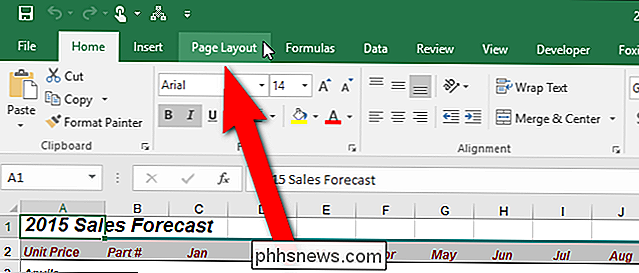
I avsnittet "Sidinställningar" klicka på knappen "Sidainställningar" i nedre högra hörnet.
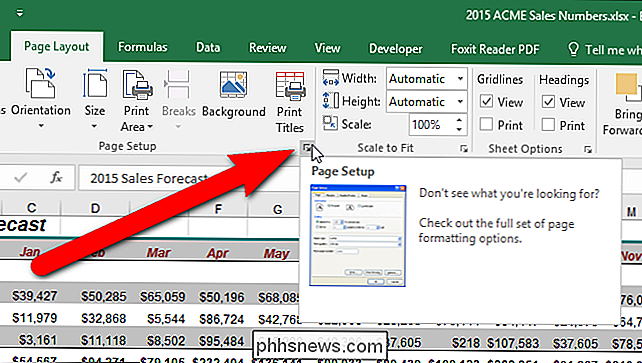
Dialogrutan "Sidinställningar" visas. Klicka på fliken "Header / Footer".
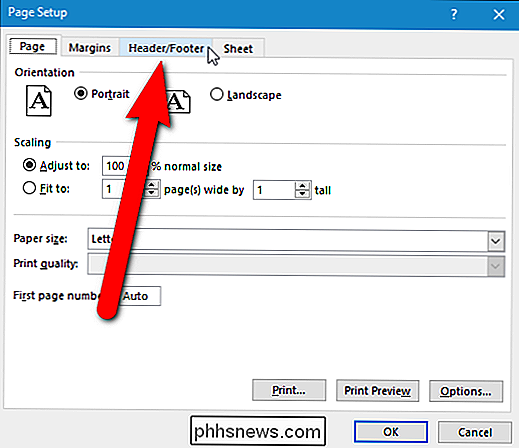
Det finns färdiga rubriker och sidfot, men vi vill skapa en anpassad rubrik eller sidfot. För vårt exempel lägger vi till en rubrik i vår arbetsbok, så klicka på "Anpassad rubrik". Den här proceduren fungerar på samma sätt för anpassade sidfot.
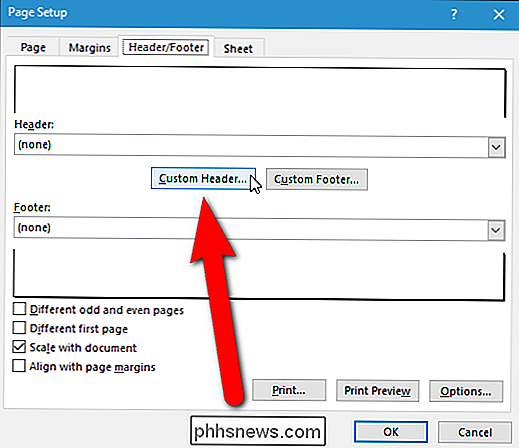
I dialogrutan Kopiera (eller sidfot) anger du texten du vill visa i sidhuvudet eller sidfoten. Du kan skriva in din text i Vänster sektionen, Mitt center eller Höger avsnitt, beroende på var i rubrik eller sidfot du vill att texten ska visas.
Här är tricket. När du skriver din ampersand skriver du två av dem, en efter varandra, som visas i följande bild. I vårt fall betyder det att du skriver "Smith && Jones".
Klicka sedan på "OK".
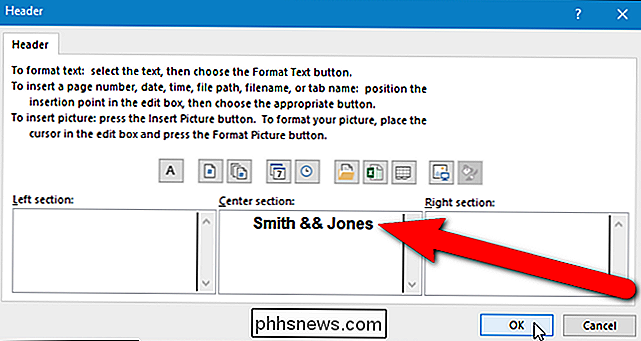
Du kommer tillbaka till dialogrutan Sidinställningar. Observera att rubriktexten visas i provhuvudet med en ampersand. Klicka på "OK". Din rubrik eller sidfot kommer nu att visa en ampersand när du skriver ut kalkylbladet eller arbetsboken.
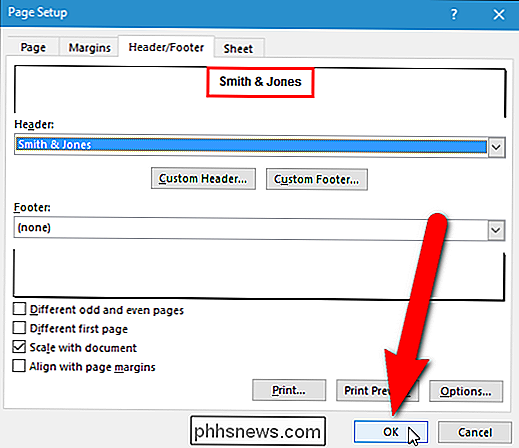
Förutom det här tricket för att skriva ampersands i rubriker och sidfot i Excel kan du också sätta in Sid X av Y i en rubrik eller sidfot och göra rubriken och sidfoten på den första sidan på ett Excel-kalkylblad.

Det bästa filarkiveringsprogrammet för Windows
Behöver du extrahera ett arkiv eller komprimera några filer? Undvik stora namn program som WinZip och WinRAR, som är fyllda med nags och annonser. Moderna versioner av Windows har integrerat stöd för ZIP-filer, och allt annat hanteras bäst med gratis, öppen källkod 7-Zip. För grundläggande ZIP-filer: Windows hanterar allt RELATERAT: Allt du behöver Veta om zip-filer Håll det enkelt!

Så här säkerhetskopierar du, återställer eller återställer din iPhone, iPad eller iPod
Har du en iPhone som du behöver återställa eller återställa? Behöver du göra en fabriksåterställning och radera allt eller behöver du bara återställa vissa inställningar eftersom telefonen fungerar?Eller kanske du behöver återställa din iPhone från en iTunes-säkerhetskopia eller från iCloud? Du kanske också v



